

Alle cloud-toepassingen maken gebruik van de apparaten die in deze werkruimte zijn opgezet.
U moet eerst apparaten aan deze lijst toevoegen en deze als [Geregistreerd] markeren.
Cloud Proxy ondersteunt momenteel niet het IPv6-netwerkprotocol (Internet Protocol versie 6). Alle verwijzingen naar IP-adressen zijn IPv4.
Zodra een apparaat in de lijst is geselecteerd, worden, afhankelijk van de status ervan, bepaalde handelingen beschikbaar.
Gebruik de pictogrammen op de geselecteerde rij om de status van het apparaat te wijzigen:
Het apparaat verwijderen: ![]()
Met deze bewerking wordt het apparaat uit de lijst verwijderd.
Toepassingen en andere gebruikers hebben geen toegang meer tot dit apparaat.
Als u een apparaat verwijdert, gaan alle accountinggegevens behorend bij dat apparaat ook verloren.
Door een apparaat te verwijderen dat aan een betaald abonnement is gekoppeld, wordt de apparaatlicentie niet vrijgegeven!
Registreer het apparaat: ![]() .
.
Met deze bewerking wordt het apparaat geregistreerd voor gebruik door de gebruikers van de huidige tenant.
Deze bewerking is alleen beschikbaar voor [Niet-geregistreerd] apparaten.
Het apparaat afmelden: ![]() .
.
Deze bewerking zorgt ervoor dat het apparaat wel in de lijst blijft staan, maar toepassingen en andere gebruikers hebben geen toegang meer tot dit apparaat.
Deze bewerking is alleen beschikbaar voor [Geregistreerd] apparaten.
Als een apparaat wordt verwijderd, gaan alle accountinggegevens ook verloren.
Het apparaat overnemen van een andere tenant: ![]() .
.
Met deze bewerking wordt het apparaat geregistreerd voor gebruik door de gebruikers van de huidige tenant.
Deze bewerking is alleen beschikbaar voor apparaten die al door een andere tenant zijn [Geregistreerd].
Details bewerken
In het detailvenster kunt u sommige parameters van het apparaat wijzigen.
Voor fysieke apparaten kunt u alleen de waarde voor [Naam] wijzigen
Voor virtuele apparaten kunt u alle velden wijzigen, behalve [IP-adres] en [Apparaat-id].
Als u PRISMAlytics Dashboard wilt gebruiken, moet u zorgen dat Cloud Proxy en het apparaat zijn ingesteld op dezelfde tijdzone. Cloud Proxy moet een eigen stabiele klok hebben en niet afhankelijk zijn van online tijdsynchronisatieservices. Het gebruik van de onjuiste instelling kan leiden tot onjuiste gegevens, zoals een vergroot aantal klikken en verbruiksmaterialen.
Ga naar [Apparaten] .
Klik op [Apparaten detecteren].
Selecteer de [Detectiemethode]: [IP-bereik]
Voer een reeks IP-adressen van het lokale netwerk in.
Als u een specifiek, enkelvoudig IP-adres wilt toevoegen, vult u in beide velden hetzelfde adres in.
U kunt het netwerkmasker niet wijzigen, dus alleen de apparaten die op hetzelfde netwerk zijn aangesloten, zijn zichtbaar.
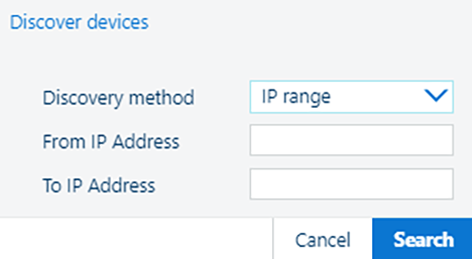
Klik op [Zoeken].
Klik op [OK] om het nieuwe apparaat op te slaan.
Klik op ![]() om het apparaat in uw tenant te registreren.
om het apparaat in uw tenant te registreren.
Als een apparaat geen serienummer heeft of niet automatisch kan worden gelezen, wordt u gevraagd Cloud Proxy het in te typen. Normaal moet het serienummer beschikbaar zijn in de menu's van de apparaten.
Ga naar [Apparaten] .
Klik op [Apparaten detecteren].
Selecteer de [Detectiemethode]: ONYX Data Access
Klik op [Zoeken].
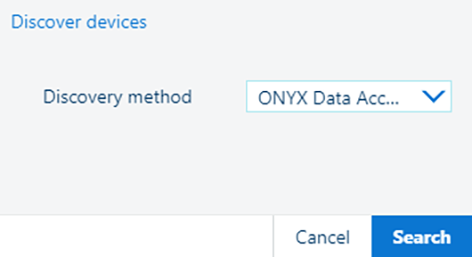
Klik op [OK] om het nieuwe apparaat op te slaan.
Klik op ![]() om het apparaat in uw tenant te registreren.
om het apparaat in uw tenant te registreren.
Zorg ervoor dat de ONYX Data Access-verbinding correct is ingesteld.
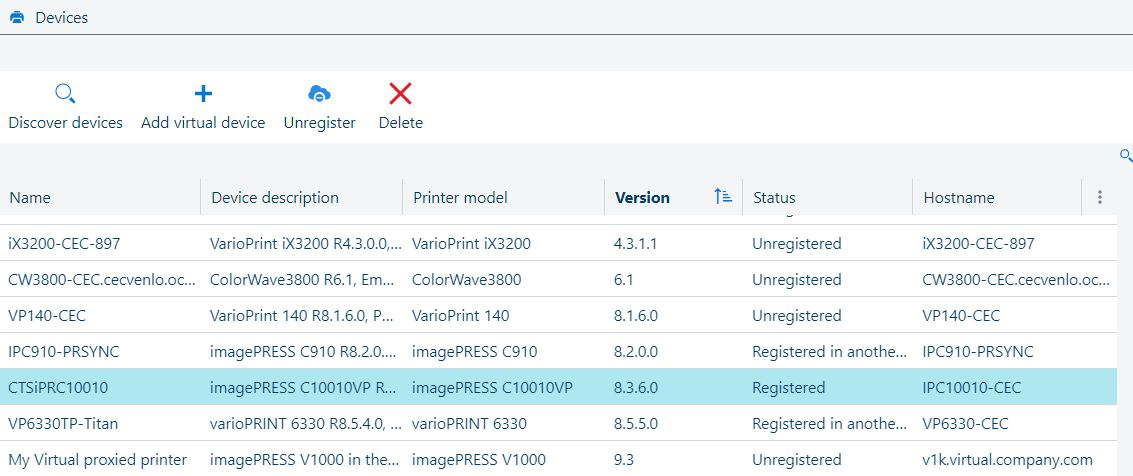
[Virtueel apparaat toevoegen] is een demo-oplossing als er geen werkelijke apparaten beschikbaar zijn. Het voordeel van het gebruik van virtuele apparaten is de directe beschikbaarheid en het ontbreken van verbindingsproblemen. U moet waarden invoeren voor alle velden in de tabel [Apparaten].
U moet ook een waarde opgeven voor twee intern gebruikte velden: [SNMP-apparaatbeschrijving] en [SNMP-systeembeschrijving].
Gebruik in die velden exact dezelfde inhoud als voor het veld [Beschrijving van apparaat].
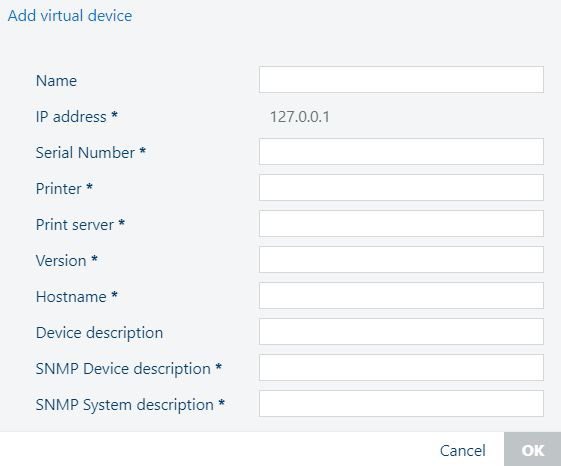
Velden gemarkeerd met een * mogen niet leeg blijven.
Het veld [IP-adres] kan niet worden gewijzigd.
Voor elk apparaat wordt de volgende informatie weergegeven:
|
Kolomkop |
Omschrijving |
|---|---|
|
[Naam] |
Naam van het apparaat. |
|
[Beschrijving van apparaat] |
Volledige beschrijving van het apparaat. Wanneer u een virtueel apparaat toevoegt, gebruikt u dezelfde waarde voor de interne velden [SNMP-apparaatbeschrijving] en [SNMP-systeembeschrijving]. Deze velden worden niet weergegeven in de tabel en kunnen alleen worden weergegeven in het deelvenster [Details] wanneer een virtueel apparaat is geselecteerd. |
|
[Printermodel] |
Apparaatmodel. |
|
[Serienummer] |
Het serienummer van het apparaat. Als dit veld leeg is, kan het apparaat niet worden geregistreerd. |
|
[Versie] |
Versie van de software die op het apparaat is geïnstalleerd. |
|
[Status] |
Zodra een apparaat aan de lijst is toegevoegd, kan het een van de volgende statussen hebben:
|
|
[IP-adres] |
Het netwerk-IPv4-adres van het apparaat. |
|
[Hostnaam] |
De naam van de netwerkhost, indien beschikbaar. |
Alle gegevens in de lijst met apparaten zijn rechtstreeks van het apparaat afkomstig en kunnen niet worden gewijzigd.
Eén uitzondering: U kunt de [Naam] voor een apparaat wijzigen en vervang het door iets dat gemakkelijker te onthouden is.
Voor de virtuele apparaten kan [IP-adres] niet worden gewijzigd.
Klik [Opslaan] nadat u de naam hebt gewijzigd.